Quais as funções secretas do Excel?
Neste artigo você aprenderá como acessá-las e como elas podem te ajudar com várias situações não supridas pelas funções padrão do Excel.
Função Secreta do Excel INFO.CÉL
A função INFO.CÉL recupera informações de células como a formatação da célula, a fonte, tamanho da fonte, cor da célula, entre outras.
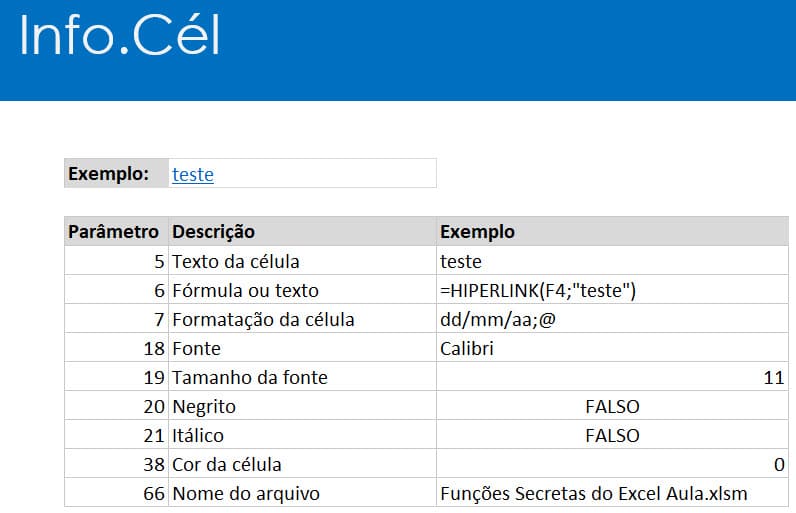
Como pode notar são informações na sua maioria que não conseguimos recuperar usando funções padrão do Excel.
No entanto, para usar esta função não é possível chamar diretamente a função INFO.CÉL, pois ela retornará como não reconhecida pelo Excel.
Para usar a função INFO.CÉL clique em Fórmulas->Gerenciador de Nomes e em Definir Nome.
Nela coloque um nome qualquer para chamar a função, como por exemplo _INFOCÉL.
No campo Refere-se a digitamos a função INFO.CÉL.
Seus parâmetros são: INFO.CÉL(Parâmetro; Referência)
Em parâmetro, coloque um dos números conforme a tabela da imagem anterior, ela retornará a informação conforme o número.
E em Referência selecione uma célula que deseja analisar.
Estes parâmetros podem ser variáveis, bastando trabalhar as referências absolutas e relativas das células com o $ antes da coluna e da linha.
No nosso exemplo colocamos: =INFO.CÉL(INFO.CÉL!$B8;INFO.CÉL!$C$5)
Nela a célula analisada será sempre C5 e irá alterar o parâmetro do número conforme a linha, pois a mesma não está travada.
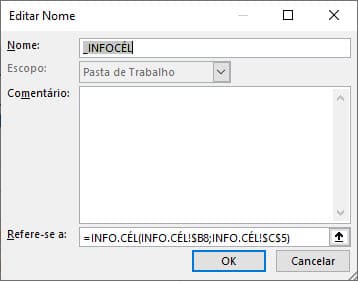
Com isso, chame na célula aonde deseja realizar o cálculo digitando =_INFOCÉL, que foi o nome que foi colocado no gerenciador de nomes.
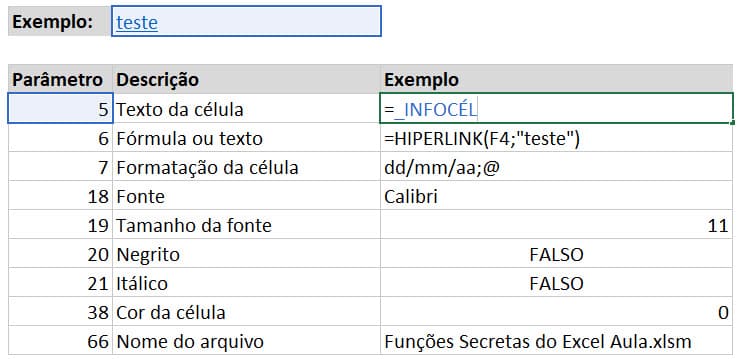
E assim, temos os resultados conforme cada um dos parâmetros analisados com relação à célula C5.
Cálculos pela Cor da Célula no Excel sem VBA
A função INFO.CÉL retorna vários dados de células, inclusive a cor da célula.
Com isso, podemos usar este retorno como base para cálculos.
No nosso exemplo, criamos em gerenciador de nomes, como no exemplo anterior, uma função que chamamos _INFOCÉLCOR.
Passamos para ela em refere-se a: =INFO.CÉL(38;’INFO.CÉL Cor ‘!$B8), aonde fixamos 38 no parâmetro e a célula ficou variável conforme a linha e travado conforme a coluna.
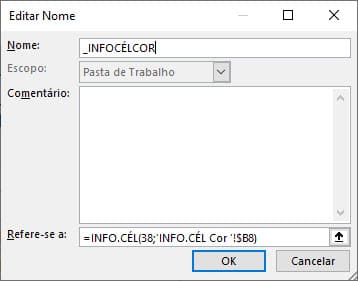
Criamos então uma coluna auxiliar ao lado da coluna com as cores que desejamos somar, tirar a média, menor valor, etc.
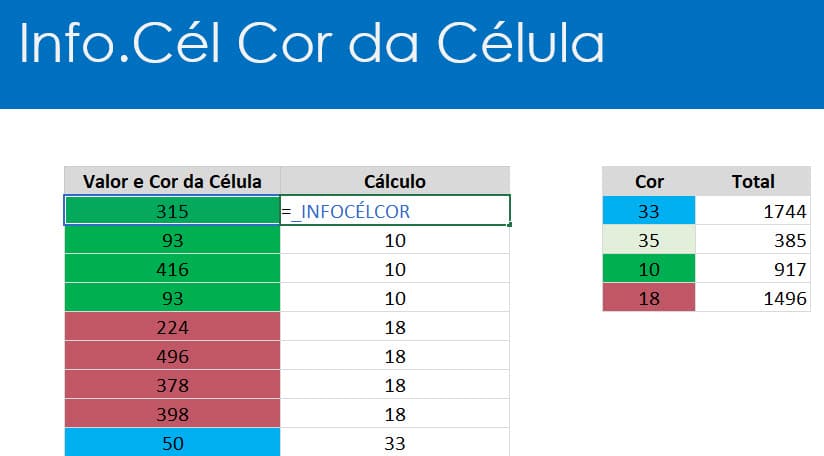
E teremos então um número referente a cor da célula.
Na coluna ao lado criamos então uma soma pelo número de cada uma das cores, como podemos ver abaixo usando o SOMASES.
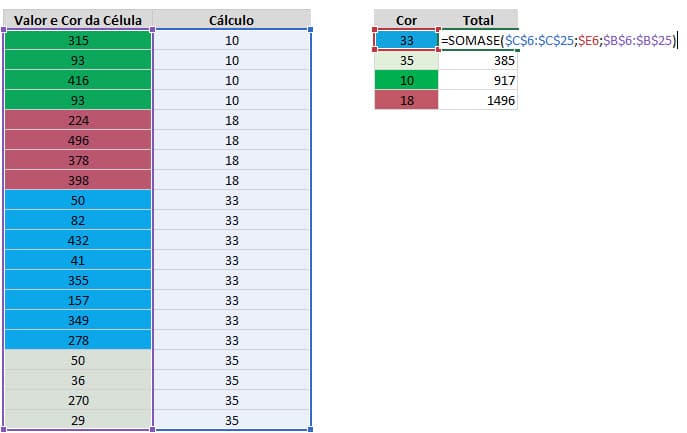
Função Secreta do Excel Info.Pasta.Trabalho
A função Info.Pasta.Trabalho retorna várias informações, sendo a mais interessante o parâmetro 1.
Ele retorna todas as planilhas contidas na pasta de trabalho, listando todas elas na linha caso esteja usando uma versão do Excel que aceite Matrizes Dinâmicas, como o Excel 365.
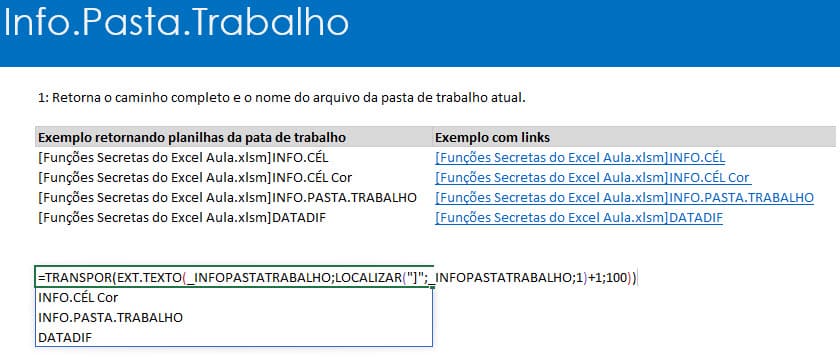
Para a utilizar, assim como a função INFO.CÉL, clique em Fórmulas->Gerenciador de Nomes e Adicione conforme abaixo: =INFO.PASTA.TRABALHO(1) com qualquer nome, no nosso exemplo: _INFOPASTATRABALHO
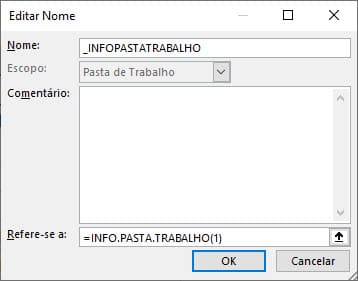
Então em uma célula chame =_INFOPASTATRABALHO.
Terão então o retorno, podendo inclusive transpor estes dados usando TRANSPOR antes do _INFOPASTATRABALHO.
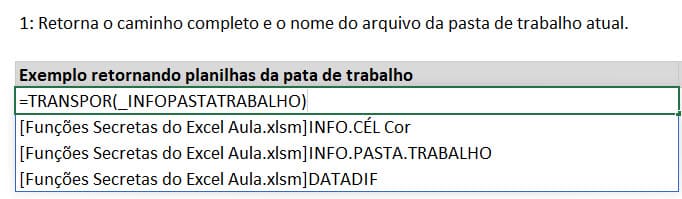
Com isso terá uma lista de todas as planilhas da pasta de trabalho.
Para retornar apenas os nomes, sem o nome do arquivo, faça esta fórmula:
=TRANSPOR(EXT.TEXTO(_INFOPASTATRABALHO;LOCALIZAR(“]”;_INFOPASTATRABALHO;1)+1;100))
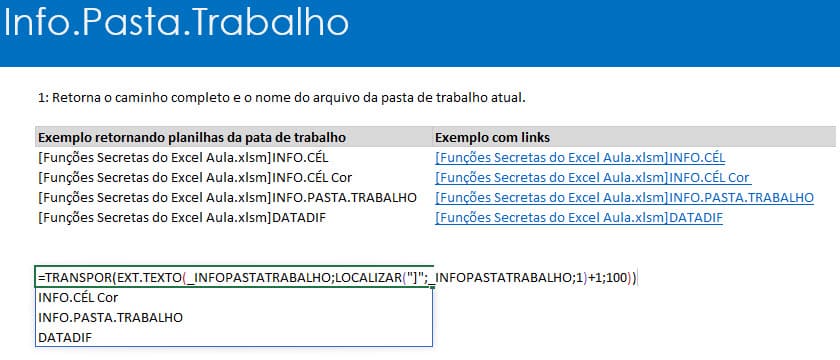
E para gerar hiperlinks automáticos para as planilhas use esta fórmula:
=HIPERLINK(“#'”&B7&”‘!A1”;B7)

Nela nos referimos a coluna já com os dados calculados e ao clicar nos links eles levam às planilhas.
Função de Data DATADIF Excel
A função de data DataDIF retorna a diferença de dias, meses, anos, ignorando dias, ignorando anos.
Veja na tabela abaixo exemplos de como funciona:
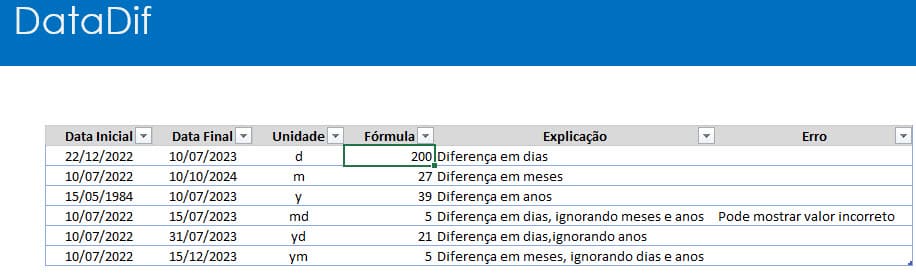
Ela funciona com os seguintes parâmetros: =DATADIF(Data Inicial;Data Final;Parâmetro)
Na data inicial passamos a data inicial do intervalo, em data final, a data final que iremos fazer a diferença da primeira e o parâmetro a ser passado será a unidade, representados por y=ano; m=mês e d=dia.
Para saber a diferença em dias digite =DATADIF([@[Data Inicial]];[@[Data Final]];”d”) por exemplo.
Esta função é oculta do Excel, então não aparecerá os parâmetros, mas funcionará conforme a tabela.
Ela tem um porém, o uso do parâmetro md aonde temos a diferença em dias ignorando meses e anos às veze falha.
No mais, se quisermos apenas a diferença de meses entre duas datas podemos usar ym e retornar a diferença de 5 meses entre as datas 10/7/22 e 15/12/23, o que é algo bem mais difícil usando funções do Excel, apesar de possível também.
Conclusão
Como pode notar, temos várias funções secretas no Excel, estas são algumas delas.
Elas são ocultas por alguns motivos, mas principalmente por portabilidade, para manter a portabilidade com versões anteriores do Excel.
Mas mesmo assim, ainda hoje podem ser muito úteis, por não ter funções padrões do Excel que façam estes trabalhos.
Download Planilha Funções Secretas no Excel
Clique no botão abaixo para realizar o download do arquivo de exemplo:
